Aristas de corte irregulares en Vista seccionada
Puede seleccionar el tipo de líneas de corte para componentes seccionados parcialmente en las vistas seccionadas y de detalle. Las opciones Suave  e Irregular
e Irregular  están disponibles en el cuadro de diálogo Vista seccionada, el cuadro de diálogo Editar propiedades de sección y el cuadro de diálogo Editor de estilos y normas.
están disponibles en el cuadro de diálogo Vista seccionada, el cuadro de diálogo Editar propiedades de sección y el cuadro de diálogo Editor de estilos y normas.
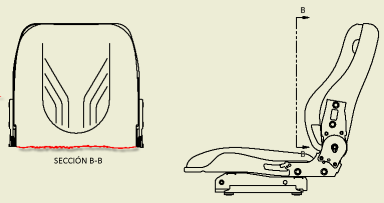
Por defecto, las aristas de corte se muestran como líneas suavizadas.
- En el Editor de estilos y normas, seleccione la Norma activa.
- En la ficha Preferencias de la vista, seleccione seccionada o detalle como el Tipo de vista.
- En las Aristas de corte por defecto, seleccione Irregular.
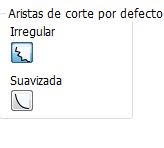
Para anular la configuración para una vista seccionada específica, seleccione Irregular en el cuadro de diálogo de Vista seccionada o en el cuadro de diálogo de Editar propiedades de sección.
Para obtener más información, consulte Editor de estilos y normas: referencia de normas.
Estilo de referencia numérica rectangular
Ahora está disponible un estilo de referencia numérica rectangular, que puede mostrar varias propiedades seleccionadas.
Acceda a la nueva opción de referencia numérica desde los siguientes cuadros de diálogo:
- Editor de estilos y normas (referencia numérica)
- Editar referencia numérica
- Referencia numérica automática
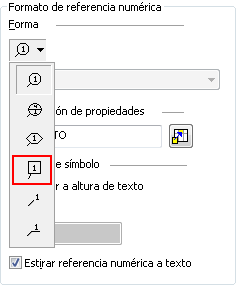
Para obtener más información, consulte Añadir propiedades personalizadas a referencias numéricas.
Configuración de vínculo por defecto añadido en el cuadro de diálogo de Opciones de aplicación
En el cuadro de diálogo Opciones de aplicación  ficha Boceto, marque o desmarque la casilla de verificación Activar opción de vínculo por defecto durante la inserción de imagen para personalizar la configuración por defecto al insertar una imagen desde el menú Boceto. Esta nueva operación controla el comportamiento por defecto de la casilla de verificación VINCULAR en el cuadro de diálogo Insertar imagen.
ficha Boceto, marque o desmarque la casilla de verificación Activar opción de vínculo por defecto durante la inserción de imagen para personalizar la configuración por defecto al insertar una imagen desde el menú Boceto. Esta nueva operación controla el comportamiento por defecto de la casilla de verificación VINCULAR en el cuadro de diálogo Insertar imagen.
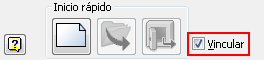
Para obtener más información, consulte Referencia de la ficha Boceto (opciones de la aplicación).
Ajuste de texto automático en Encabezados de columnas y títulos en Tablas de dibujo
Las Tablas generales, de lista de piezas, de agujeros o de revisiones en dibujos, columnas y encabezados admiten ahora el ajuste de texto automático. Los encabezados de columnas se ajustan a una anchura mínima para dar cabida a la palabra más larga de la columna. Los encabezados de tabla se ajustan a la anchura mínima de las columnas incluidas.
Nueva configuración de ajuste de CTDAD en Filtro de la lista de piezas para las Vistas de diseño
La nueva opción de ajuste de CTDAD se añade al Filtro de vista de diseño para una Lista de piezas en un dibujo. Se accede a la opción de ajuste de CTDAD a través del cuadro de diálogo Parámetros de filtro.
Cuando la casilla de verificación de ajuste de CTDAD está activada, la opción cantidad en una lista de piezas se ajusta en función de la visibilidad de los elementos en la vista de diseño. Solo las piezas visibles se tienen en cuenta para las columnas CTDAD y CTDAD de elementos en una lista de piezas.
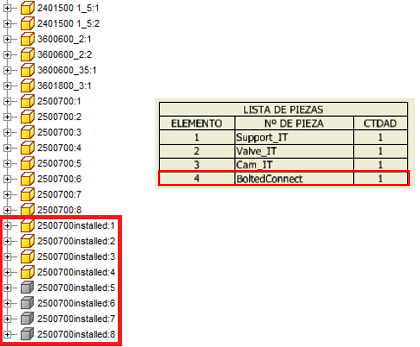
Para obtener más información, consulte Cuadro de diálogo Parámetros de filtro.